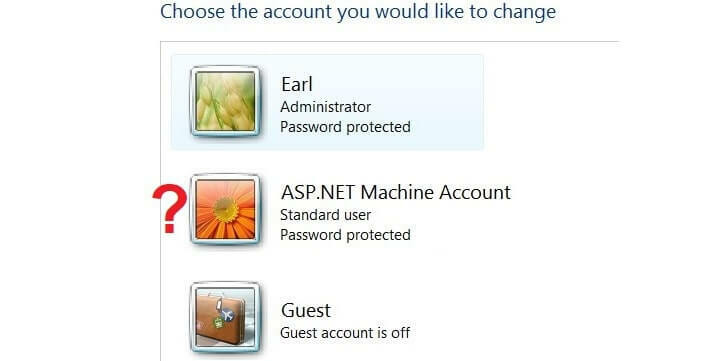
Ši programinė įranga leis jūsų tvarkyklėms veikti ir veikti, taip apsaugant jus nuo įprastų kompiuterio klaidų ir aparatūros gedimų. Dabar patikrinkite visus tvarkykles atlikdami 3 paprastus veiksmus:
- Atsisiųskite „DriverFix“ (patikrintas atsisiuntimo failas).
- Spustelėkite Paleiskite nuskaitymą rasti visus probleminius vairuotojus.
- Spustelėkite Atnaujinti tvarkykles gauti naujas versijas ir išvengti sistemos sutrikimų.
- „DriverFix“ atsisiuntė 0 skaitytojų šį mėnesį.
Ar esate vienas iš mūsų vartotojų, kuris kiekvieną kartą bandant ištrinti ar modifikuoti konkretų aplanką ar failą gauna raginimą sistemoje „Windows 10“ arba „Windows 8.1, 8“? Na, viskas, ką jums reikia padaryti, yra atlikti toliau nurodytus veiksmus ir galėsite išspręsti problemą ASP.NET MACHINE ACCOUNT problema „Windows 10“ arba „Windows 8.1“, kad galėtumėte nedelsdami atnaujinti savo kasdienę veiklą.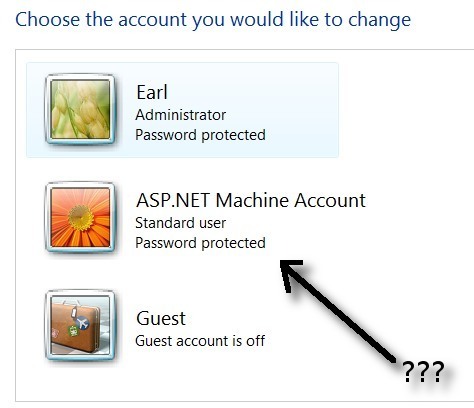
„Windows 10“ arba „Windows 8.1“ yra funkcija, kurią turėsite išjungti pirmą kartą iškvietus
Kaip išspręsti ASP.NET MACHINE ACCOUNT slaptažodžio problemas?
- Išjungti valdymo vartotojo slaptažodžius2
- Ištrinkite mašinos sąskaitą
- Keisti vartotojo abonemento nustatymus
- Naudokite sistemos atkūrimą
- Atnaujinkite savo kompiuterį
- Sukurkite naują vartotojo abonementą
1. Išjungti valdymo vartotojo slaptažodžius2
- Paspauskite ir palaikykite mygtuką „Windows“ ir „R“.
- Dabar prieš save turėtumėte turėti langą Vykdyti.
- Vykdymo dialogo lange parašykite taip: „control userpasswords2“ be kabučių.
- Paspauskite klaviatūros mygtuką Enter.
- Dabar pasirodžiusiame lange turėsite panaikinti žymėjimą laukelyje šalia parinkties „Vartotojai turi įvesti vartotojo vardą ir slaptažodį, kad galėtų naudoti šį kompiuterį“.
- Spustelėkite kairįjį pelės mygtuką arba palieskite mygtuką „Gerai“.
- Uždarykite visus iki šiol atidarytus langus ir perkraukite „Windows 10“ arba „Windows 8.1“ operacinę sistemą.
- Kai prietaisas paleidžiamas, turėsite dar kartą patikrinti, ar nėra iššokančio slaptažodžio pranešimo apie „ASP.NET MACHINE ACCOUNT“.
- SUSIJĘS: „Windows 10“, 8.1, 8 neatpažįsta dabartinio slaptažodžio? Štai kaip tai išspręsti
2. Ištrinkite mašinos sąskaitą
Jei nedirbate su ASP.NET, galite ištrinti MAŠINOS PASKYRĄ ir pamatyti, kaip ji vyksta.
- Perkraukite „Windows 10“, 8 operacinę sistemą.
- Kai įrenginys paleidžiamas, prisijunkite naudodami savo administratoriaus abonementą ir slaptažodį.
- Dešiniuoju pelės mygtuku spustelėkite arba bakstelėkite mygtuką „Windows logotipas“.
- Parašykite „Vartotojo abonementai“ be kabučių.
- Spustelėkite kairįjį pelės mygtuką arba bakstelėkite meniu pateiktą nustatymų funkciją.
- Dešiniuoju pelės mygtuku spustelėkite arba bakstelėkite piktogramą „Vartotojo abonementai“.
- Spustelėkite kairįjį pelės mygtuką arba palieskite funkciją „Tvarkyti kitą paskyrą“.
- Iš pateikto sąrašo pasirinkite „ASP.NET Machine Account“.
- Spustelėkite kairįjį pelės mygtuką arba bakstelėkite mygtuką „Ištrinti paskyrą“.
- Kitame lange galite pasirinkti išsaugoti failus, jei norite, prieš tęsdami trynimo procesą.
- Pabaigę ištrintą procesą perkraukite „Windows 10“ arba „Windows 8.1“ įrenginį.
- Paleidus operacinę sistemą dar kartą patikrinkite, ar gaunate tą patį iššokantį pranešimą.
3. Keisti vartotojo abonemento nustatymus
- Perkelkite pelės žymeklį į viršutinę dešinę ekrano pusę.
- Pasirodžiusiame meniu kairiuoju pelės mygtuku spustelėkite arba bakstelėkite „Ieškoti“ funkciją.
- Paieškos dialogo lange be kabučių užrašykite „Keisti vartotojo abonemento parametrus“.
- Kitame lange pakeiskite nustatymus į parinktį „Niekada nepranešti“.
- Perkraukite dar kartą savo operacinę sistemą.
SUSIJĘS: NUSTATYTI: „Windows 10“ neleis man pridėti naujos vartotojo paskyros
4. Naudokite sistemos atkūrimą
- Įdėkite „Windows 10“ arba „Windows 8.1“ diegimo laikmenos diską į įrenginį.
- Perkraukite „Windows 10“, 8 operacinę sistemą.
- Kai įrenginys bus paleistas iš naujo, pateksite į juodą ekraną, kur jums bus liepta paspausti bet kurį klavišą, kad paleistumėte iš kompaktinio disko ar DVD, tokiu atveju jums reikės paspausti bet kurį klaviatūros mygtuką.
- Pirmame pasirodžiusiame lange turėsite nustatyti teisingą laiką ir klaviatūros tipą.
- Spustelėkite kairįjį mygtuką arba bakstelėkite mygtuką Kitas.
- Dabar kitame ekrane turėsite spustelėti kairiuoju pelės klavišu arba bakstelėti funkciją „Pataisyti kompiuterį“, esančią apatinėje kairėje ekrano pusėje.
- Lange „Pasirinkti parinktį“ kairiuoju pelės mygtuku spustelėkite arba bakstelėkite funkciją „Trikčių šalinimas“.
- Lange Trikčių šalinimas kairiuoju pelės mygtuku spustelėkite arba bakstelėkite funkciją „Išplėstinės parinktys“.
- Dešiniuoju pelės mygtuku spustelėkite arba bakstelėkite meniu „Sistemos atkūrimas“.
- Vykdykite ekrane pateikiamas instrukcijas, kad užbaigtumėte sistemos atkūrimo procesą, tada perkraukite operacinę sistemą.
- Patikrinkite dar kartą, jei vis tiek gaunate iššokantį pranešimą apie ASP.NET mašinos abonementą.
Taip pat galite atidaryti sistemos atkūrimą iš valdymo skydo, kaip parodyta toliau pateiktame ekrano kopijoje:
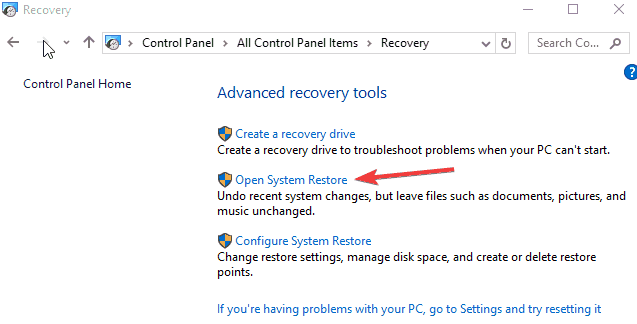
5. Atnaujinkite savo kompiuterį
Pastaba: Prieš bandydami atlikti toliau nurodytus veiksmus, prašome sukurkite atsarginę visų svarbių dokumentų ir aplankų kopiją naudojate „Windows 8.1“ arba „Windows 10“.
- Perkraukite savo operacinę sistemą dar kartą naudodami „Windows 10“ arba „Windows 8.1 Installation Media“ diską.
- Paspauskite bet kurį klaviatūros mygtuką, kai pasirodys pranešimas „Paspauskite bet kurį klavišą, norėdami paleisti iš CD ar DVD“.
- Dar kartą pasirinkite laiką ir klaviatūros tipą ir paspauskite mygtuką Kitas.
- Kairiuoju pelės mygtuku spustelėkite arba bakstelėkite funkciją „Pataisyti kompiuterį“, esančią apatinėje kairėje ekrano pusėje.
- Lange „Pasirinkti parinktį“ kairiuoju pelės mygtuku spustelėkite arba bakstelėkite funkciją „Trikčių šalinimas“.
- Dabar kairiuoju pelės mygtuku spustelėkite arba bakstelėkite funkciją „Atnaujinti savo kompiuterį“.
- Vykdykite ekrane pateiktas instrukcijas, kad atnaujintumėte operacinę sistemą.
6. Sukurkite naują vartotojo abonementą
Kai kurie vartotojai patvirtino, kad sukūrus naują vartotojo abonementą su administratoriaus teisėmis problema buvo išspręsta. Taigi, jei nė vienas iš aukščiau pateiktų sprendimų nepadėjo išspręsti problemos, pirmyn ir sukurkite naują vartotojo abonementą.
Tai yra, jei laikėtės aukščiau nurodytų metodų jų išvardyta tvarka, turėtumėte sugebėti išspręsti „ASP.NET Machine“ paskyros iššokantį pranešimą sistemoje „Windows 8.1“ arba „Windows 10“. Jei šioje pamokoje kilo problemų, naudokitės žemiau esančia pastabų skiltimi, kad praneštumėte mums, ir mes padėsime jums kuo greičiau.
Susijusios istorijos, kurias reikia patikrinti:
- Visiškas taisymas: išjungta administratoriaus paskyra sistemose „Windows 10“, 8.1 ir 7
- Visiškas pataisymas: nepavyksta prisijungti prie „Xbox“ paskyros sistemoje „Windows 10“
- „Nurodyta paskyra šiuo metu užrakinta“ „Windows 10“ pataisymas


![„Windows 10“ kūrėjai atnaujina pelės problemas [FIX]](/f/9aa189937cf09c97b36ced65226b4b3f.jpg?width=300&height=460)